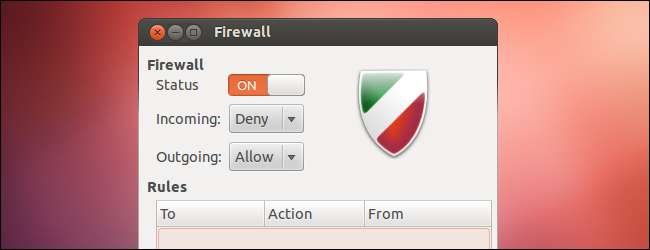
Ubuntu bao gồm tường lửa của riêng mình, được gọi là ufw - viết tắt của “tường lửa không phức tạp”. Ufw là một giao diện người dùng dễ sử dụng hơn cho các lệnh iptables Linux tiêu chuẩn. Bạn thậm chí có thể điều khiển ufw từ giao diện đồ họa.
Tường lửa Ubuntu được thiết kế như một cách dễ dàng để thực hiện các tác vụ tường lửa cơ bản mà không cần học iptables. Nó không cung cấp tất cả sức mạnh của các lệnh iptables tiêu chuẩn, nhưng nó ít phức tạp hơn.
Sử dụng thiết bị đầu cuối
Tường lửa bị tắt theo mặc định. Để bật tường lửa, hãy chạy lệnh sau từ một thiết bị đầu cuối:
sudo ufw cho phép
Bạn không nhất thiết phải bật tường lửa trước. Bạn có thể thêm các quy tắc trong khi tường lửa ngoại tuyến, sau đó bật nó lên sau khi bạn định cấu hình xong.

Làm việc với các quy tắc
Giả sử bạn muốn cho phép lưu lượng SSH trên cổng 22. Để làm như vậy, bạn có thể chạy một trong số các lệnh:
sudo ufw allow 22 (Cho phép cả lưu lượng TCP và UDP - không lý tưởng nếu UDP không cần thiết.)
sudo ufw allow 22 / tcp (Chỉ cho phép lưu lượng TCP trên cổng này.)
sudo ufw allow ssh (Kiểm tra tệp / etc / services trên hệ thống của bạn để tìm cổng mà SSH yêu cầu và cho phép nó. Nhiều dịch vụ phổ biến được liệt kê trong tệp này.)
Ufw giả sử bạn muốn thiết lập quy tắc cho lưu lượng đến, nhưng bạn cũng có thể chỉ định hướng. Ví dụ: để chặn lưu lượng SSH đi, hãy chạy lệnh sau:
sudo ufw từ chối ssh
Bạn có thể xem các quy tắc bạn đã tạo bằng lệnh sau:
tình trạng sudo ufw

Để xóa quy tắc, hãy thêm từ xóa trước quy tắc. Ví dụ: để ngừng từ chối lưu lượng ssh đi, hãy chạy lệnh sau:
sudo ufw xóa từ chối ssh
Cú pháp của Ufw cho phép các quy tắc khá phức tạp. Ví dụ: quy tắc này từ chối lưu lượng TCP từ IP 12.34.56.78 đến cổng 22 trên hệ thống cục bộ:
sudo ufw từ chối proto tcp từ 12.34.56.78 đến bất kỳ cổng 22
Để đặt lại tường lửa về trạng thái mặc định, hãy chạy lệnh sau:
sudo ufw đặt lại
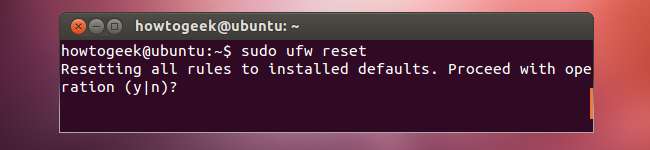
Hồ sơ ứng dụng
Một số ứng dụng yêu cầu cổng mở đi kèm với cấu hình ufw để làm cho việc này trở nên dễ dàng hơn. Để xem các cấu hình ứng dụng có sẵn trên hệ thống cục bộ của bạn, hãy chạy lệnh sau:
danh sách ứng dụng sudo ufw
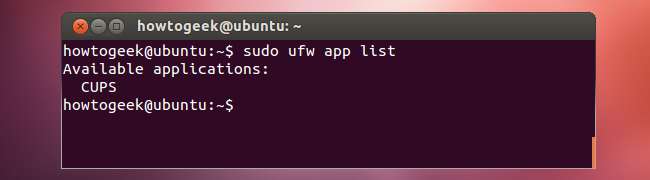
Xem thông tin về cấu hình và các quy tắc bao gồm của nó bằng lệnh sau:
thông tin ứng dụng sudo ufw Tên
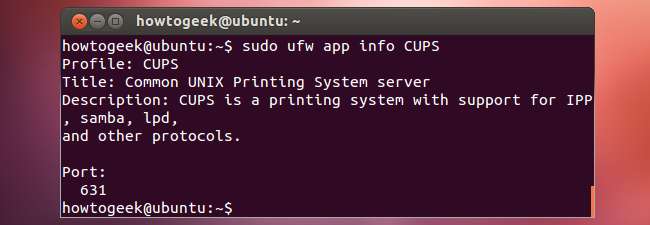
Cho phép cấu hình ứng dụng bằng lệnh allow:
sudo ufw allow Name
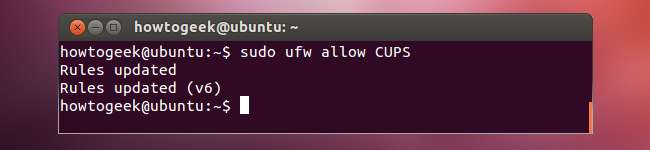
Thêm thông tin
Ghi nhật ký bị tắt theo mặc định, nhưng bạn cũng có thể bật ghi nhật ký để in thông báo tường lửa vào nhật ký hệ thống:
sudo ufw đăng nhập
Để biết thêm thông tin, hãy chạy người đàn ông ufw lệnh để đọc trang hướng dẫn sử dụng của ufw.
Giao diện đồ họa GUFW
GUFW là một giao diện đồ họa cho ufw. Ubuntu không có giao diện đồ họa, nhưng gufw có trong kho phần mềm của Ubuntu. Bạn có thể cài đặt nó bằng lệnh sau:
sudo apt-get install gufw
GUFW xuất hiện trong Dash dưới dạng một ứng dụng có tên là Cấu hình tường lửa. Giống như bản thân ufw, GUFW cung cấp một giao diện đơn giản, dễ sử dụng. Bạn có thể dễ dàng bật hoặc tắt tường lửa, kiểm soát chính sách mặc định cho lưu lượng truy cập vào hoặc ra và thêm các quy tắc.
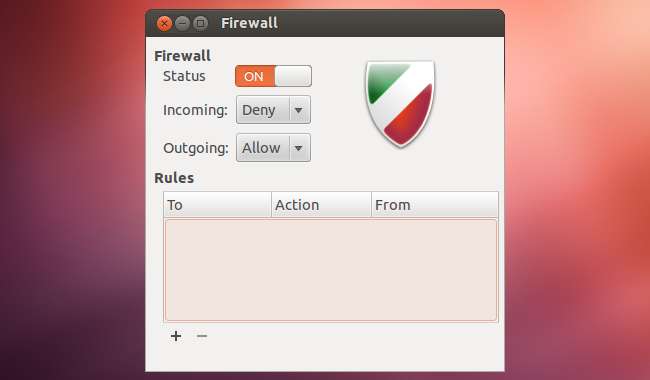
Trình chỉnh sửa quy tắc có thể được sử dụng để thêm các quy tắc đơn giản hoặc phức tạp hơn.
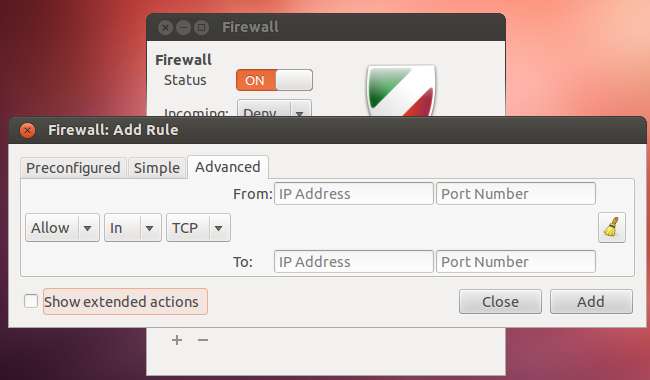
Hãy nhớ rằng bạn không thể làm mọi thứ với ufw - đối với các tác vụ tường lửa phức tạp hơn, bạn sẽ phải nhúng tay vào iptables.







